Microsoft изброява функции: Всичко, което трябва да знаете
Microsoft създаде ново приложение за списъци(Lists app) , но този път то е за бизнес(Business) потребители и ще бъде достъпно като част от услугите на Microsoft 365 . Microsoft го планира да помогне на про-потребителите да проследяват проблеми, да управляват инвентара, да изграждат дневен ред на събитията, да докладват състоянието, да управляват често задавани въпроси(FAQs) и други. Имайте предвид, че е различно от приложението Microsoft ToDo(Microsoft ToDo app) , което е достъпно за всички.
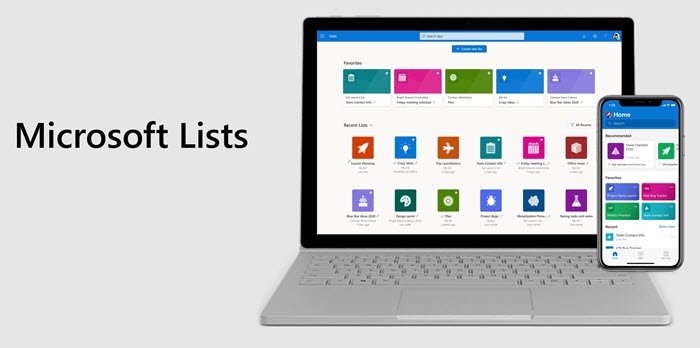
Списъци на Microsoft
Сега, когато е ясно за кого е приложението List, нека се върнем една крачка назад. Не е ново и е нещо като еволюция на съществуващ продукт. Всеки, който е използвал Sharepoint , би го знаел. Това е следващата еволюция на списъците на SharePoint(SharePoint Lists) , с изключение на това, че ще бъде достъпна за всички, използващи услуги на Microsoft 365 , като Teams и Outlook . Microsoft планира да пусне Microsoft Lists това лято.
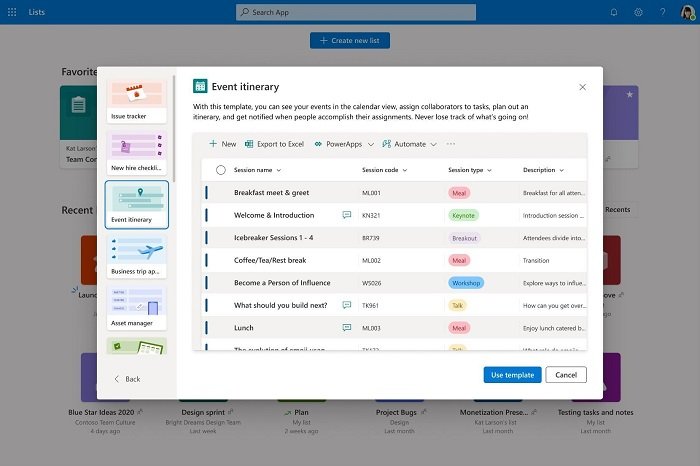
Характеристики на списъците на Microsoft
- Персонализиращи се изгледи и интелигентни правила и сигнали, за да поддържат всички в синхрон
- Готови шаблони, налични в мрежата и мобилното приложение
- Сигурност и съответствие от корпоративен клас
- Екипите на Microsoft(Microsoft) ще получат собствена интеграция(Native) , където могат също да я вградят в канал
- Потребителите на Teams(Teams) ще могат да дефинират избор, да създават изглед или да редактират връзки за споделяне, да създават персонализирани изгледи и филтри и да задават правила
- Интеграция с Power Platform , включително персонализирани списъчни форми с Power Apps и работни потоци с Power Automate .
- Създавайте(Create) нови списъци от съществуващи списъци или чрез импортиране на данни от таблица на Excel заедно с ново форматиране, изгледи, правила.(Excel)
- Създайте(Create) лични списъци или такива, които можете да споделяте с членове
- Добавете задачи като любими.
Персонализираните изгледи, интелигентните правила и споделянето поддържат всички в синхрон.
Сега, когато говорихме за списъците, възможността за персонализиране е ядрото на софтуера. Той не само ви помага да проследявате, но и гарантира, че ListList е ясен, когато се споделя с всички.
Изгледи по подразбиране:(Default views: ) Предлага четири типа — списък, решетка, галерия(Gallery) и календар. Всеки има своето предимство. Мрежата(Grid) е най-добра, когато искате да изброите информация, която да бъде лесно редактирана. По същия начин Галерия(Gallery) е чудесен начин за подчертаване на списъци, които включват изображения; картите са конфигурируеми и показват ред с информация. Можете да добавите условно форматиране, което може да промени цвета на клетката въз основа на промяната на състоянието.

Правила:(Rules:) Това прави списъка(List) гъвкав и са толкова лесни, колкото и писането на изречение. Можете да изберете хора, статус, промени в стойността и други, за да изпратите известие или да актуализирате нещо друго в Списъка(List) . Можете също да зададете правила за напомняния.

Споделяне: (Sharing: ) Това не е проблем и работи така, както работи всичко друго. Можете да предложите пълен контрол или само за четене. Можете също да споделяте с отделни екипи с дати на изтичане или с изисквания за парола. Поканените могат да добавят коментари към пълния списък или към отделни елементи от списъка.
Това до голяма степен обобщава списъците на Microsoft(Microsoft Lists) . И тъй като все още предстои да бъде пуснат, разгледайте ресурсния център на (resource center)Microsoft Lists за повече подробности. Той включва видеоклипове и обширна информация за това как ще работи с други продукти. Разработчиците могат да използват List API и да създадат персонализирано решение.
Related posts
Подробности за Windows 365 Cloud PC, цена, дата на пускане, често задавани въпроси
Създайте правила за имейл, за да предотвратите Ransomware в Microsoft 365 Business
Microsoft 365 Business срещу Business Essentials срещу Business Premium
Как да изключите компресията на картината в приложенията на Office 365
Как да споделяте абонамент за Office 365 с приятели и семейство
Полезното приложение на Office в Windows 10 е едно от най-използваните приложения
Как да премахнете потребителско име от заглавната лента на Office 365
Microsoft Visual C++ разпространяем пакет: ЧЗВ и изтегляне
Как да мигрираме от Office 365 Video към Microsoft Streams
Как да настроите или промените началната страница на Microsoft Edge в Windows 11/10
Как да блокирате инсталирането на Microsoft Bing Search в Office 365
Как да изтеглите 64-битовата версия на Office 365
Прости въпроси: Какво е Microsoft Office 365?
Съвети и трикове за браузъра Microsoft Edge за Windows 11/10
Как да използвате инструмента за диагностика на Office 365 DNS
Microsoft 365 срещу Google Workplace: Кое е по-добро за вас?
Как да ограничите автоматичното възпроизвеждане на мултимедия в браузъра Microsoft Edge
Какво е новото в Office 2016 и Office 365? Къде да ги купя?
Грешка при влизане в акаунт в Microsoft 0x800706d9 в Windows 10
Как да използвате режим Картина в картина в браузъра Microsoft Edge
